
¿Olvidó la contraseña en su computadora Windows Server 2019 y se bloqueó ahora? Aquí le mostramos cómo restablecer la contraseña en la cuenta de administrador o de usuario de Windows Server 2019 rápidamente.
Vivimos en un mundo donde intentamos hacer contraseñas seguras para proteger nuestras computadoras de Windows Server 2019. Pero es probable que a veces pueda olvidar sus contraseñas de Windows Server 2019, dejándolo fuera de la puerta del mundo.
Cuando esté en el medio de esta situación difícil, no se preocupe, porque Microsoft tiene un solucionador de problemas para ayudarlo a restablecer la contraseña del servidor de Windows 2019, lo que le permite restaurar el acceso. En este tutorial, veremos el DVD de instalación de Windows para realizar la tarea y es gratuita. Si no ayuda, también puede recurrir a una utilidad eficiente de terceros que mencionamos en la Parte 2 que tiene una alta tasa de éxito en el reinicio de la contraseña de Windows, incluida la edición del servidor 2019.
Parte 1. Restablecer la contraseña del servidor de Windows 2019 con DVD de instalación
Microsoft entiende lo importante que es su computadora y le proporciona un disco de DVD de instalación para restablecer la contraseña del administrador y recuperar el acceso a Windows Server 2019. Si tiene un disco tan a mano, tiene la suerte.
Aquí está todo lo que necesita saber sobre cómo restablecer la contraseña del servidor Windows 2019 olvidado utilizando CD/DVD de instalación.
No olvide revertir los cambios que ha realizado; Puede acceder al símbolo del sistema nuevamente y ejecutar lo siguiente:
copy c:utilman.exe c:windowssystem32utilman.exe
Si no tiene un DVD de instalación o no puede acceder a los avisos del sistema para restablecer la contraseña de administrador del servidor Windows 2019, es posible que deba recurrir a un servicio de restablecimiento de contraseña profesional.
Parte 2. Uso de utilidad de terceros: restablecer la contraseña de administrador y usuario rápidamente
Recomendamos el programa de recuperación de contraseña de Windows dada su huella fácil, ligera y alta tasa de éxito. Es una manera súper fácil de crear un disco de restablecimiento de Windows y encontrar cualquier tipo de cuentas que desee restablecer la contraseña en el servidor Windows 2019, así como eliminar las cuentas que no desea mantener. Incluso le permite agregar una nueva cuenta de administrador a la máquina.
Aún mejor, la utilidad hace que las cosas sean lo más fáciles y sin estrés posible al ofrecer un asistente de restablecimiento de contraseña para adaptarse a los principiantes.
Con esta utilidad eficiente, podrás:
- Restablecer la contraseña de administrador del dominio en Windows Server 2019
- Restablecer la contraseña de administración local en Windows Server 2019
- Restablecer la contraseña de dominio/ cuenta de usuario local
- Eliminar o crear una nueva cuenta de administrador de dominio
- Restablecer la cuenta de Microsoft y la contraseña de usuario local
Guía del usuario: cómo restablecer la contraseña de Windows Server 2019
Estas capturas de pantalla a continuación le mostrarán cómo restablecer la contraseña de administrador para Windows Server 2019, pero son prácticamente idénticos para restablecer la contraseña local de usuarios de usuarios y dominios.
Paso 1: Ejecute el programa para hacer un disco de restablecimiento del servidor 2019
Descargue la utilidad haciendo clic en el enlace de arriba e instálelo en otra computadora a la que tenga derecho a acceder.
Una vez que haya abierto el programa, se le presentará una pantalla simple que lo guía a través del asistente para crear un disco de contraseña de restablecimiento de Windows Server 2019.
Aquí seleccionamos Dispositivo USB opción y luego inserte una unidad USB en blanco a la computadora. En la siguiente pantalla, simplemente haga clic en el Incendio botón para comenzar a crear un disco de restablecimiento de contraseña. Esto tomará un minuto.
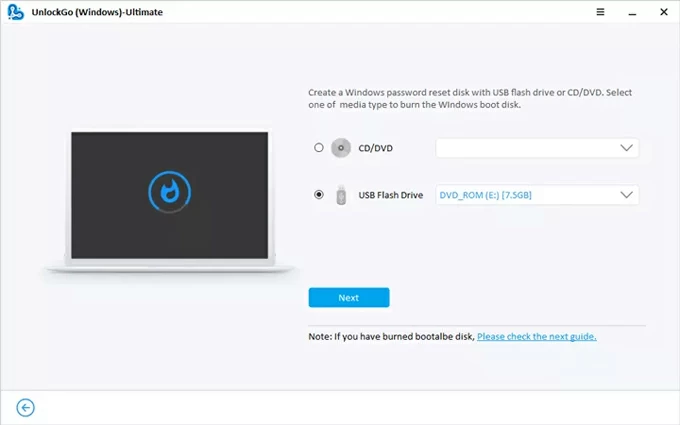
A continuación, salga de la unidad USB e insértela en su máquina Windows Server 2019.
Paso 2: configure el arranque de la computadora en la unidad USB
Normalmente, su máquina arrancará desde el disco duro donde tiene la instalación del servidor de Windows 2019 cuando enciendala. Por lo tanto, necesitamos cambiar el orden de arranque en la configuración del BIOS para tener prioridad con el disco USB como la 1ra secuencia de orden de arranque.
Siga los pasos en pantalla para establecer su pedido de arranque. La tecla requerida para presionar para ingresar al BIOS varía, dependiendo de su fabricante.
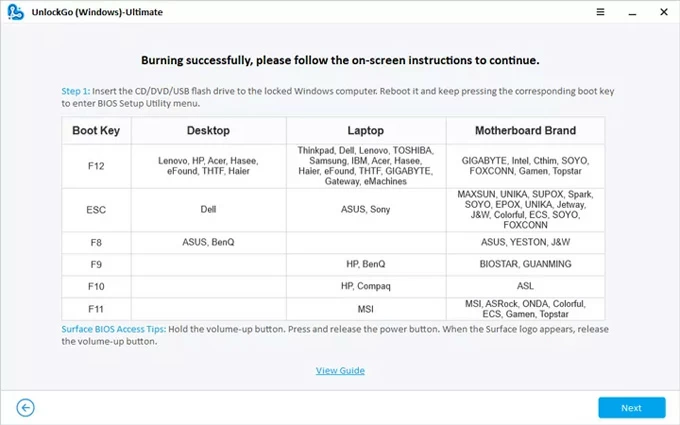
En general, las teclas F2, F1, F12 y Del son los más utilizados. También verificará el artículo a continuación para obtener más detalles.
Paso 3: seleccione la cuenta y restablezca la contraseña para el servidor Windows 2019
Una vez que haya establecido con éxito la computadora de arranque desde la unidad USB, su arranque ahora debe comenzar y finalmente llevarlo a la ventana del programa, como la imagen que se muestra a continuación.
A partir de ahí, puede seguir las instrucciones en la pantalla para prepararse para restablecer la contraseña en el servidor Windows 2019.
Para hacerlo, seleccione su sistema operativo (si ha instalado más de uno) y seleccione la cuenta (administrador, por ejemplo), desea restablecer la contraseña y luego hacer clic en Restablecer contraseña de la cuenta botón.
Cuando se le solicite, ingrese una nueva contraseña, luego haga clic en Reiniciar para confirmar.
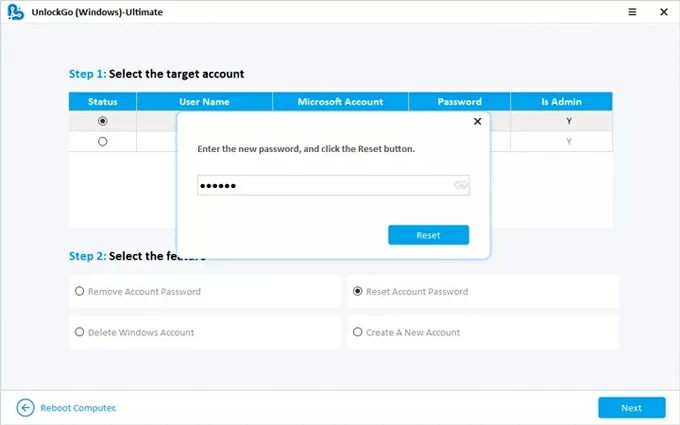
Ahora, puede iniciar sesión en su computadora Windows Server 2019 nuevamente con el nombre de usuario y la nueva contraseña que establece.
Como beneficio adicional, también puede agregar una nueva cuenta con el privilegio de administrador al servidor 2019 mediante la función «Crear una nueva cuenta» proporcionada en la pantalla.
Descargo de responsabilidad: esta información debe usarse solo para restablecer la contraseña para su propio servidor Windows 2019. No lo use en otras PC sin permiso.
Parte 3. Restablecer una contraseña en Windows Server 2019 para usuario local
Si tiene acceso a su computadora Server 2019, puede utilizar la función integrada de «Contraseña» en la consola de usuarios y grupos locales para restablecer una contraseña de Windows Server 2019. Así es como funciona.
1. Inicie sesión en el servidor con las credenciales de su cuenta. También puede iniciar sesión a través de RDP (protocolo de escritorio remoto).
2. Haga clic en Comenzar > Correr.
3. Entre lusrmgr.msc en el cuadro y haga clic DE ACUERDO.
4. En la consola de usuarios y grupos locales, haga doble clic en los usuarios para mostrar una lista de usuarios a la derecha.
5. Haga clic con el botón derecho en el usuario al que desea restablecer la contraseña en la lista.
6. Haga clic en Establecer contraseña.

7. Ingrese la nueva contraseña y confirme.
8. Haga clic en DE ACUERDO Para restablecer la contraseña.
Si no puede ingresar a los usuarios y grupos locales porque está bloqueado de su computadora, puede probar la utilidad de recuperación de contraseña de Windows mencionada en la Parte 2 para restablecer su contraseña en Windows Server 2019.
Parte 4. Restablecer una contraseña en Windows Server 2019 para el usuario de dominio
Del mismo modo, puede restablecer la contraseña del usuario del dominio de Windows Server 2019 después de iniciar sesión en su computadora que forma parte del dominio.
1. Inicie sesión en su computadora unida por el dominio con un usuario que tenga privilegios administrativos.
2. Abrir Usuarios y computadoras de Active Directory.
3. Haga clic con el botón derecho en el usuario de la lista y seleccione Restablecer contraseña.

4. Ingrese la nueva contraseña y confirme.
Si no tiene una cuenta de administrador o un usuario con privilegios de administración para acceder a su computadora, vale la pena probar la utilidad de recuperación de contraseña de Windows mencionada en la Parte 2 para restablecer la contraseña de usuario de dominio en su máquina Windows Server 2019.
Parte 5. Uso de una instalación limpia
El último recurso para ir es usar una instalación limpia para regresar al sistema cuando las formas en que ha probado anteriormente no ha tenido éxito en restablecer la contraseña de administrador en un servidor de Windows 2019. Tenga en cuenta que todos los datos en su partición del disco duro primario serán eliminados, no hay opción para mantenerlos.
Se aplica a: Windows Server 2025, Windows Server 2022, Windows Server 2019, Windows Server 2016, Windows Server 2012, Windows Server 2012 R2, Windows Server 2008, Windows Server 2008 R2.
Preguntas frecuentes
Q1. ¿Cómo restablecimiento la contraseña de administrador de Windows Server 2019 si la olvidé?
Si tiene una licencia de volumen para Windows Server 2019, puede obtener un medio de instalación de Windows Server 2019 desde el VLSC. Luego puede arrancar su máquina desde este disco y seguir las instrucciones para restablecer la contraseña del administrador si está bloqueada.
Q2. ¿Por qué no puedo restablecer una contraseña de usuario de dominio en Windows Sever 2019?
Asegúrese de iniciar sesión en la computadora unida por el dominio con privilegios administrativos. Cualquier cuenta de usuario regular no tendrá la capacidad de restablecer una contraseña en el dominio.
Q3. ¿Cómo puedo restablecer una cuenta de administrador de dominio en el servidor 2019?
Si olvidó la contraseña de dominio a su servidor 2019 Windows y no tiene otra cuenta de administración que tenga los privilegios para restablecer la contraseña de dominio, querrá usar algo como AppGeeker Windows Password Recovery Para restablecerlo a través de un disco de restablecimiento de arranque. Incluso puede crear una nueva cuenta de administración en la máquina.
Learn more: Cómo Importar Fotos/Videos de iPhone a Laptop HP [Fácil y Rápido]
Artículos relacionados
Cómo reproducir películas de Blu-ray en Windows 7 Laptop
Herramientas gratuitas de recuperación de contraseña de Windows
